本稿はプレビュー版での記事です。Windows 10正式版での操作設定は
●Windows 10 でパスワードを入力しないで自動的にサインインするには
を参照してください。
セキュリティやネットワーク機能の活用を考えても、ユーザーアカウントにパスワードを設定するのは基本です(Windowsネットワークでは、ユーザーアカウントにパスワードを設定していないと、有効にならない機能が多くあります)。
ユーザーアカウントにパスワードを設定すると、Windows 10 Technical Preview Build 9926起動時にユーザーアカウントの選択とパスワード入力を実行しないと、デスクトップ画面を表示することができませんが、このパスワード入力が面倒、という場合には以下に従って設定します。
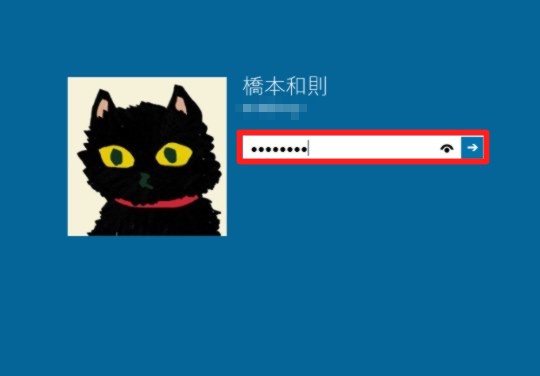
○設定手順
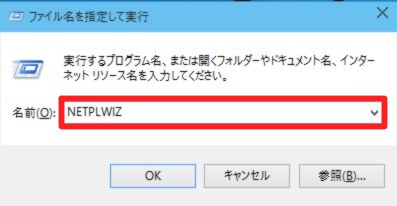
☆ショートカットキー「WIN」+「R」キーを入力し、「ファイル名を指定して実行」で「NETPLWIZ」と入力して「Enter」キーを押します。
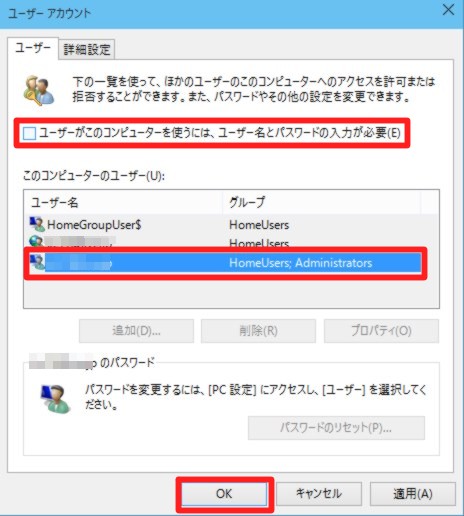
☆「このコンピューターのユーザー」欄で自動サインインしたいユーザーを選択して、「ユーザーがこのコンピューターを使うには、ユーザー名とパスワードの入力が必要」のチェックボックスを外し「OK」ボタンをタップ/クリックします。

☆「自動サインイン」ダイアログが表示されるので、自動サインインするユーザー名とパスワードを指定します。







 [早くも増刷決定!!]
[早くも増刷決定!!]




![[完全改定版]Windows 10上級リファレンス v2](https://hjsk.jp/00books/110/syouei-win10-jrv2-z.jpg)



